
콘텐츠
NVIDIA 또는 AMD 그래픽 카드의 FPS를 조정하는 방법을 알면 문제를 해결하고 시스템을 최적화하는 데 도움이 될 수 있습니다. 노련한 게이머는 리그가 항상 원활하게 실행되도록하는 것이 중요하며이를위한 한 가지 방법은 GPU의 FPS를 적절하게 조정하는 것입니다.
이 짧은 튜토리얼은 GPU의 FPS를 보는 방법을 보여줍니다.
게임의 프레임 속도는 무엇입니까?
프레임 속도는 시스템이 매초 만들 수있는 프레임 수를 나타냅니다. 프레임 속도는 FPS 또는 초당 프레임 속도로 측정됩니다. 그래픽 카드의 프레임 속도가 낮을수록 게임이 더 고르지 않거나 느려 보입니다. 따라서 일반적인 아이디어는 게임을 할 때 더 부드러운 인식을 얻기 위해 초당 프레임 속도를 높이는 것입니다.
그래픽 카드 FPS 확인이 중요한 이유는 무엇입니까?
게이머가 그래픽 카드에서 찾는 벤치 마크 중 하나는 FPS입니다. GPU 또는 그래픽 카드가 강력할수록 FPS가 높아져 게임이 원활하게 실행됩니다. 가끔 게임이 끊기거나 멈추거나 지연되는 것처럼 보이면 모니터와 같은 하드웨어가 호환되지 않더라도 GPU가 너무 많은 FPS를 발사하여 발생할 수 있습니다.
최대 FPS를 모니터의 최대 새로 고침 빈도로 제한하는 것이 좋습니다. 모니터의 재생률이 60에 불과할 때 수백 FPS를 만들 수있는 값 비싼 그래픽 카드를 구입하고 싶지는 않습니다.
CPU 사용량, GPU 사용량 및 VRAM 사용량과 같은 다른 메트릭과 함께 FPS를 확인하는 것은 특히 시스템에서 가능한 병목 문제를 해결하는 경우 중요합니다.
그래픽 처리 장치의 FPS를 확인하는 방법은 무엇입니까?
오늘날 두 개의 주요 그래픽 카드 제조업체가 있습니다 : NVIDIA와 AMD. 그래픽 카드를 사용할 계획이거나 이미 설치된 그래픽 카드가 있다면 아마도 NVIDIA 또는 AMD 카드 일 것입니다. 그래픽 카드의 프레임 속도를 확인하려면 먼저 제조업체를 알아야합니다.
NVIDIA GPU의 프레임 속도 파악
NVIDIA 그래픽 카드가있는 경우 NVIDIA Control Panel이라는 함께 제공되는 응용 프로그램도 설치했을 가능성이 있습니다. 아직 다운로드하지 않은 경우 Microsoft의 Windows Store 앱에서 다운로드 할 수 있습니다.
NVIDIA 제어판을 설치했으면 3D 설정 관리 3D 설정 아래의 왼쪽 창에 있습니다. 그런 다음 오른쪽 창의 전역 설정 탭에서 아래로 스크롤하여 최대 프레임 속도. 일반적으로 기본적으로 꺼짐으로 설정되어 있지만 선택한 최대 수를 수동으로 변경할 수 있습니다.
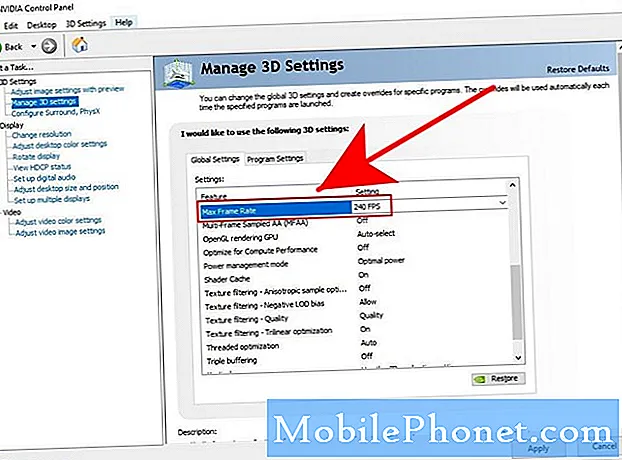
문제를 방지하려면 모니터의 새로 고침 빈도를 사용하는 것이 좋습니다. 예를 들어 모니터에 240Hz 재생률이있는 경우 GPU의 프레임 속도도 240으로 설정할 수 있습니다.
AMD GPU의 프레임 속도를 확인하는 방법
AMD 카드가있는 경우 Radeon 설정 소프트웨어를 사용하고 Radeon 오버레이를 활성화하여 GPU 프레임 속도를 조정해야합니다. 기본 FPS 설정은 70이지만 FRTC를 사용하도록 해당 값을 변경할 수 있습니다. FRTC에 대한 변경은 게임을 열거 나 실행하기 전에 이루어져야합니다. 수행해야 할 작업은 다음과 같습니다.
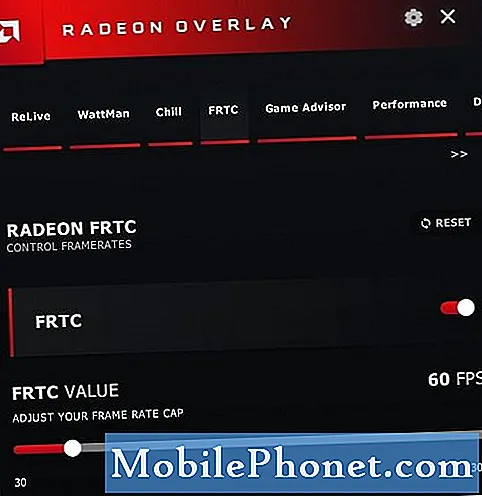
- 바탕 화면에서 빈 공간을 마우스 오른쪽 버튼으로 클릭하고 엽니 다. AMD Radeon 설정.
- 하단에서 환경 설정 탭.
- 오버레이 표시를 선택했는지 확인하십시오. 또는 ALT + R.
- Radeon 오버레이가 활성화되면 FRTC.
- FRTC 슬라이더를 끌어 원하는 프레임 속도를 선택합니다. 프레임 속도는 초당 30 ~ 300 프레임 (FPS) 사이에서 조정할 수 있습니다.
위에서 언급했듯이 GPU의 FPS를 모니터의 새로 고침 빈도로 설정하여 전력을 절약하고 소음을 줄이며 카드에 대한 부담을 줄이십시오.
권장 독서 :
- Call Of Duty Warzone Memory 오류 13-71 수정하는 방법 | Xbox
- Call of Duty Warzone 오류 262146 수정하는 방법 | PC PS4 Xbox One
- Call Of Duty 모바일 지연 또는 동결 문제를 해결하는 방법
- COD Warzone "온라인 서비스에 액세스 할 수 없음"오류를 수정하는 방법
더 많은 문제 해결 비디오를 보려면 TheDroidGuy Youtube 채널을 방문하십시오.


